ਪੇਂਟ ਕੀ ਹੈ? What is Microsoft paint?
Microsoft ਪੇਂਟ, ਆਮ ਤੌਰ 'ਤੇ ਪੇਂਟ ਜਾਂ MS ਪੇਂਟ ਵਜੋਂ ਜਾਣਿਆ ਜਾਂਦਾ ਹੈ, ਇੱਕ ਸਧਾਰਨ ਰਾਸਟਰ ਗ੍ਰਾਫਿਕਸ ਐਡੀਟਰ ਐਪਲੀਕੇਸ਼ਨ ਹੈ ਜੋ Microsoft ਵਿੰਡੋਜ਼ ਓਪਰੇਟਿੰਗ ਸਿਸਟਮ ਵਿੱਚ ਪਹਿਲਾਂ ਤੋਂ ਹੀ ਮੌਜੂਦ ਹੁੰਦਾ ਹੈ। ਇਹ ਇੱਕ ਬੁਨਿਆਦੀ ਡਰਾਇੰਗ ਪ੍ਰੋਗਰਾਮ ਹੈ ਜੋ ਉਪਭੋਗਤਾਵਾਂ ਨੂੰ ਸਧਾਰਨ ਸਾਧਨਾਂ ਅਤੇ ਵਿਸ਼ੇਸ਼ਤਾਵਾਂ ਨਾਲ ਇਮੇਜ਼ ਜਾਂ ਡਰਾਇੰਗ ਬਣਾਉਣ ਅਤੇ ਐਡਿਟ ਕਰਨ ਦੀ ਆਗਿਆ ਦਿੰਦਾ ਹੈ।
ਪੇਂਟ ਇੱਕ ਸਿੱਧਾ ਅਤੇ ਵਰਤੋਂ ਵਿੱਚ ਆਸਾਨ ਇੰਟਰਫੇਸ ਦੀ ਪੇਸ਼ਕਸ਼ ਕਰਦਾ ਹੈ, ਇਸ ਨੂੰ ਸਾਰੇ ਹੁਨਰ ਪੱਧਰਾਂ ਦੇ ਉਪਭੋਗਤਾਵਾਂ ਲਈ ਪਹੁੰਚਯੋਗ ਬਣਾਉਂਦਾ ਹੈ। ਇਸਦਾ ਮੁੱਖ ਉਦੇਸ਼ ਸਧਾਰਨ ਇਮੇਜ਼ਾਂ ਨੂੰ ਬਣਾਉਣ ਜਾਂ ਸੋਧਣ ਲਈ ਇੱਕ ਪਲੇਟਫਾਰਮ ਪ੍ਰਦਾਨ ਕਰਨਾ ਹੈ, ਜਿਵੇਂ ਕਿ ਆਈਕਾਨ, ਚਿੱਤਰ, ਜਾਂ ਬੁਨਿਆਦੀ ਡਿਜੀਟਲ ਆਰਟਵਰਕ।
ਜਦੋਂ ਕਿ ਮਾਈਕ੍ਰੋਸਾੱਫਟ ਪੇਂਟ ਵਿੱਚ ਵਧੇਰੇ ਮਜ਼ਬੂਤ ਚਿੱਤਰ ਐਡੀਟਰ ਸੌਫਟਵੇਅਰ ਦੀਆਂ ਉੱਨਤ ਵਿਸ਼ੇਸ਼ਤਾਵਾਂ ਅਤੇ ਸਮਰੱਥਾਵਾਂ ਦੀ ਘਾਟ ਹੈ, ਇਹ ਬੁਨਿਆਦੀ ਇਮੇਜ਼ ਬਣਾਉਣ ਅਤੇ ਬਦਲਾਅ ਕਾਰਜਾਂ ਲਈ ਇੱਕ ਸਧਾਰਨ ਅਤੇ ਪਹੁੰਚਯੋਗ ਸਾਧਨ ਵਜੋਂ ਕੰਮ ਕਰਦਾ ਹੈ। ਇਹ ਆਮ ਤੌਰ 'ਤੇ ਤੇਜ਼ ਐਡਿਟਿੰਗ, ਐਨੋਟੇਸ਼ਨਾਂ, ਜਾਂ ਸਧਾਰਨ ਗ੍ਰਾਫਿਕਸ ਬਣਾਉਣ ਲਈ ਵਰਤਿਆ ਜਾਂਦਾ ਹੈ।
ਮਾਈਕ੍ਰੋਸਾਫਟ ਪੇਂਟ ਦਾ ਇਤਿਹਾਸ?
ਮਾਈਕ੍ਰੋਸਾਫਟ ਪੇਂਟ, ਜਿਸਨੂੰ ਪੇਂਟਬਰਸ਼ ਵੀ ਕਿਹਾ ਜਾਂਦਾ ਹੈ, ਦਾ ਇੱਕ ਲੰਮਾ ਇਤਿਹਾਸ ਹੈ ਜੋ ਮਾਈਕ੍ਰੋਸਾਫਟ ਵਿੰਡੋਜ਼ ਦੇ ਸ਼ੁਰੂਆਤੀ ਦਿਨਾਂ ਦਾ ਹੈ। ਇੱਥੇ ਮਾਈਕਰੋਸਾਫਟ ਪੇਂਟ ਦੇ ਇਤਿਹਾਸ ਦੀ ਇੱਕ ਸੰਖੇਪ ਜਾਣਕਾਰੀ ਹੈ:
1. ਵਿੰਡੋਜ਼ 1.0: ਮਾਈਕ੍ਰੋਸਾੱਫਟ ਪੇਂਟ ਦਾ ਸਭ ਤੋਂ ਪੁਰਾਣਾ ਸੰਸਕਰਣ, ਜਿਸਨੂੰ ਪੇਂਟਬਰਸ਼ ਕਿਹਾ ਜਾਂਦਾ ਹੈ, ਨੂੰ 1985 ਵਿੱਚ ਵਿੰਡੋਜ਼ 1.0 ਦੀ ਰਿਲੀਜ਼ ਦੇ ਨਾਲ ਪੇਸ਼ ਕੀਤਾ ਗਿਆ ਸੀ। ਇਸਨੇ ਬੁਨਿਆਦੀ ਡਰਾਇੰਗ ਸਮਰੱਥਾਵਾਂ ਪ੍ਰਦਾਨ ਕੀਤੀਆਂ ਅਤੇ ਸਿਰਫ ਮੋਨੋਕ੍ਰੋਮ ਗ੍ਰਾਫਿਕਸ ਦਾ ਸਮਰਥਨ ਕੀਤਾ।
2. ਵਿੰਡੋਜ਼ 3.x: 1990 ਵਿੱਚ ਵਿੰਡੋਜ਼ 3.0 ਦੀ ਰਿਲੀਜ਼ ਦੇ ਨਾਲ, ਪੇਂਟਬਰਸ਼ ਨੂੰ ਇੱਕ ਮਹੱਤਵਪੂਰਨ ਅੱਪਡੇਟ ਕੀਤਾ ਗਿਆ। ਇਸਦਾ ਨਾਮ ਮਾਈਕਰੋਸਾਫਟ ਪੇਂਟ ਰੱਖਿਆ ਗਿਆ ਸੀ ਅਤੇ ਰੰਗ ਗ੍ਰਾਫਿਕਸ ਲਈ ਸਮਰਥਨ ਪੇਸ਼ ਕੀਤਾ ਗਿਆ ਸੀ। ਇਸ ਸੰਸਕਰਣ ਨੇ ਪੈਨਸਿਲ, ਬੁਰਸ਼, ਇਰੇਜ਼ਰ, ਅਤੇ ਆਕਾਰ ਟੂਲ ਵਰਗੇ ਟੂਲ ਪੇਸ਼ ਕੀਤੇ, ਜਿਸ ਨਾਲ ਉਪਭੋਗਤਾਵਾਂ ਨੂੰ ਵਧੇਰੇ ਗੁੰਝਲਦਾਰ ਡਰਾਇੰਗ ਬਣਾਉਣ ਦੀ ਇਜਾਜ਼ਤ ਦਿੱਤੀ ਗਈ।
3. ਵਿੰਡੋਜ਼ 95/98/me: ਮਾਈਕਰੋਸਾਫਟ ਪੇਂਟ ਨੇ ਵਿੰਡੋਜ਼ ਦੇ ਬਾਅਦ ਦੇ ਸੰਸਕਰਣਾਂ ਦੇ ਨਾਲ ਵਿਕਾਸ ਕਰਨਾ ਜਾਰੀ ਰੱਖਿਆ। ਵਿੰਡੋਜ਼ 95 ਵਿੱਚ, ਪੇਂਟ ਨੇ ਉੱਚ ਰੈਜ਼ੋਲੂਸ਼ਨ 'ਤੇ ਚਿੱਤਰਾਂ ਨੂੰ ਜ਼ੂਮ ਕਰਨ ਅਤੇ ਐਡਿਟ ਕਰਨ ਦੀ ਯੋਗਤਾ ਪੇਸ਼ ਕੀਤੀ। ਵਿੰਡੋਜ਼ 98 ਨੇ ਸਪਰੇਅ ਕੈਨ ਟੂਲ ਅਤੇ ਸਿਲੈਕਸ਼ਨ ਨੂੰ ਘੁੰਮਾਉਣ ਅਤੇ ਸਕੀਪ ਦੀ ਯੋਗਤਾ ਵਰਗੀਆਂ ਵਿਸ਼ੇਸ਼ਤਾਵਾਂ ਸ਼ਾਮਲ ਕੀਤੀਆਂ।
4. ਵਿੰਡੋਜ਼ xp: ਵਿੰਡੋਜ਼ ਐਕਸਪੀ, 2001 ਵਿੱਚ ਰਿਲੀਜ਼ ਹੋਈ, ਮਾਈਕ੍ਰੋਸਾਫਟ ਪੇਂਟ ਵਿੱਚ ਇੱਕ ਮਹੱਤਵਪੂਰਨ ਅਪਡੇਟ ਲਿਆਇਆ। ਇਸਨੇ ਇੱਕ ਸੁਧਾਰਿਆ ਹੋਇਆ ਯੂਜ਼ਰ ਇੰਟਰਫੇਸ ਪੇਸ਼ ਕੀਤਾ ਅਤੇ ਕਲਰ ਪੈਲਅਟ, ਲਾਈਨ ਅਤੇ ਕਰਵ ਟੂਲ, ਵੱਖ-ਵੱਖ ਫੌਂਟ ਵਿਕਲਪਾਂ ਵਾਲਾ ਟੈਕਸਟ ਟੂਲ, ਅਤੇ ਪਾਰਦਰਸ਼ੀ ਇਮੇਜ਼ ਬਣਾਉਣ ਦੀ ਯੋਗਤਾ ਵਰਗੀਆਂ ਵਿਸ਼ੇਸ਼ਤਾਵਾਂ ਸ਼ਾਮਲ ਕੀਤੀਆਂ।
5. ਵਿੰਡੋਜ਼ 7: ਵਿੰਡੋਜ਼ 7 ਵਿੱਚ, 2009 ਵਿੱਚ ਰਿਲੀਜ਼ ਹੋਈ, ਮਾਈਕਰੋਸਾਫਟ ਪੇਂਟ ਨੇ ਹੋਰ ਮਾਈਕ੍ਰੋਸਾਫਟ ਆਫਿਸ ਐਪਲੀਕੇਸ਼ਨਾਂ ਵਾਂਗ "ਰਿਬਨ" ਇੰਟਰਫੇਸ ਪ੍ਰਾਪਤ ਕੀਤਾ। ਇਸ ਇੰਟਰਫੇਸ ਰੀਡਿਜ਼ਾਈਨ ਦਾ ਉਦੇਸ਼ ਟੂਲਸ ਅਤੇ ਵਿਸ਼ੇਸ਼ਤਾਵਾਂ ਤੱਕ ਆਸਾਨ ਪਹੁੰਚ ਪ੍ਰਦਾਨ ਕਰਨਾ ਹੈ, ਅਤੇ ਸਮੁੱਚੇ ਉਪਭੋਗਤਾ ਅਨੁਭਵ ਨੂੰ ਵਧਾਉਣਾ ਹੈ।
6. ਵਿੰਡੋਜ਼ 10: 2015 ਵਿੱਚ ਵਿੰਡੋਜ਼ 10 ਦੀ ਰਿਲੀਜ਼ ਦੇ ਨਾਲ, ਮਾਈਕ੍ਰੋਸਾਫਟ ਪੇਂਟ ਵਿੱਚ ਕੁਝ ਸੁਧਾਰ ਹੋਏ। ਜਦੋਂ ਕਿ ਕੋਰ ਕਾਰਜਕੁਸ਼ਲਤਾ ਸਮਾਨ ਰਹੀ, ਵਿੰਡੋਜ਼ 10 ਨੇ ਪੇਂਟ ਲਈ ਇੱਕ ਵਧੇਰੇ ਆਧੁਨਿਕ ਅਤੇ ਪਾਲਿਸ਼ਡ ਯੂਜ਼ਰ ਇੰਟਰਫੇਸ ਪੇਸ਼ ਕੀਤਾ, ਸਮੁੱਚੀ ਵਿੰਡੋਜ਼ 10 ਡਿਜ਼ਾਈਨ ਭਾਸ਼ਾ ਦੇ ਨਾਲ ਜੋੜਿਆ ਗਿਆ।
ਸਾਲਾਂ ਦੌਰਾਨ ਵਧੇਰੇ ਉੱਨਤ ਇਮੇਜ਼ ਐਡਿਟਿੰਗ ਸੌਫਟਵੇਅਰ ਦੀ ਸ਼ੁਰੂਆਤ ਦੇ ਬਾਵਜੂਦ, ਮਾਈਕਰੋਸਾਫਟ ਪੇਂਟ ਵਿੰਡੋਜ਼ ਵਿੱਚ ਇਸਦੀ ਸਾਦਗੀ ਅਤੇ ਬੁਨਿਆਦੀ ਇਮੇਜ਼ ਐਡਿਟਿੰਗ ਕਾਰਜਾਂ ਲਈ ਪਹੁੰਚਯੋਗਤਾ ਦੇ ਕਾਰਨ ਇੱਕ ਮੁੱਖ ਐਪਲੀਕੇਸ਼ਨ ਬਣਿਆ ਹੋਇਆ ਹੈ। ਹਾਲਾਂਕਿ ਇਹ ਪੇਸ਼ੇਵਰ ਗ੍ਰਾਫਿਕਸ ਸੌਫਟਵੇਅਰ ਦੀਆਂ ਵਿਸਤ੍ਰਿਤ ਵਿਸ਼ੇਸ਼ਤਾਵਾਂ ਦੀ ਪੇਸ਼ਕਸ਼ ਨਹੀਂ ਕਰ ਸਕਦਾ ਹੈ, ਮਾਈਕ੍ਰੋਸਾੱਫਟ ਪੇਂਟ ਬਹੁਤ ਸਾਰੇ ਵਿੰਡੋਜ਼ ਉਪਭੋਗਤਾਵਾਂ ਲਈ ਤੇਜ਼ ਐਡਿਟਿੰਗ ਅਤੇ ਸਧਾਰਨ ਡਰਾਇੰਗਾਂ ਲਈ ਇੱਕ ਪ੍ਰਸਿੱਧ ਵਿਕਲਪ ਬਣਿਆ ਹੋਇਆ ਹੈ।
ਮਾਈਕ੍ਰੋਸਾਫਟ ਪੇਂਟ ਦੀ ਕਾਢ ਕਿਸਨੇ ਕੀਤੀ?
ਮਾਈਕਰੋਸਾਫਟ ਪੇਂਟ ਦੀ ਖੋਜ ਕਿਸੇ ਇੱਕ ਵਿਅਕਤੀ ਦੁਆਰਾ ਨਹੀਂ ਕੀਤੀ ਗਈ ਸੀ ਪਰ ਮਾਈਕ੍ਰੋਸਾਫਟ ਕਾਰਪੋਰੇਸ਼ਨ ਦੇ ਇੰਜੀਨੀਅਰਾਂ ਅਤੇ ਡਿਜ਼ਾਈਨਰਾਂ ਦੀ ਇੱਕ ਟੀਮ ਦੁਆਰਾ ਮਾਈਕ੍ਰੋਸਾਫਟ ਦੇ ਵਿੰਡੋਜ਼ ਓਪਰੇਟਿੰਗ ਸਿਸਟਮ ਦੇ ਹਿੱਸੇ ਵਜੋਂ ਵਿਕਸਤ ਕੀਤਾ ਗਿਆ ਸੀ। Microsoft ਪੇਂਟ ਦੀ ਸਿਰਜਣਾ ਅਤੇ ਵਿਕਾਸ ਵਿੱਚ ਸ਼ਾਮਲ ਖਾਸ ਵਿਅਕਤੀਆਂ ਨੂੰ ਵਿਅਕਤੀਗਤ ਤੌਰ 'ਤੇ ਵਿਆਪਕ ਤੌਰ 'ਤੇ ਪ੍ਰਚਾਰਿਆ ਜਾਂ ਕ੍ਰੈਡਿਟ ਨਹੀਂ ਕੀਤਾ ਗਿਆ ਹੈ। ਵਿੰਡੋਜ਼ ਓਪਰੇਟਿੰਗ ਸਿਸਟਮ ਦੇ ਇੱਕ ਮੁੱਖ ਹਿੱਸੇ ਦੇ ਰੂਪ ਵਿੱਚ, ਮਾਈਕ੍ਰੋਸਾਫਟ ਪੇਂਟ ਨੇ ਕਈ ਮਾਈਕ੍ਰੋਸਾਫਟ ਟੀਮਾਂ ਅਤੇ ਡਿਵੈਲਪਰਾਂ ਦੇ ਯੋਗਦਾਨ ਦੇ ਨਾਲ, ਕਈ ਸਾਲਾਂ ਵਿੱਚ ਕਈ ਦੁਹਰਾਓ ਅਤੇ ਅੱਪਡੇਟ ਕੀਤੇ ਹਨ।
ਮਾਈਕ੍ਰੋਸਾਫਟ ਪੇਂਟ ਕਿਵੇਂ ਕੰਮ ਕਰਦਾ ਹੈ?
ਮਾਈਕਰੋਸਾਫਟ ਪੇਂਟ ਇੱਕ ਸਧਾਰਨ ਰਾਸਟਰ ਗ੍ਰਾਫਿਕਸ ਐਡਿਟਿੰਗ ਸੌਫਟਵੇਅਰ ਵਜੋਂ ਕੰਮ ਕਰਦਾ ਹੈ। ਇਹ ਕਿਵੇਂ ਕੰਮ ਕਰਦਾ ਹੈ ਇਸ ਬਾਰੇ ਇੱਕ ਆਮ ਸੰਖੇਪ ਜਾਣਕਾਰੀ ਹੈ:
1. ਯੂਜ਼ਰ ਇੰਟਰਫੇਸ: ਜਦੋਂ ਤੁਸੀਂ ਮਾਈਕਰੋਸਾਫਟ ਪੇਂਟ ਲਾਂਚ ਕਰਦੇ ਹੋ, ਤਾਂ ਤੁਹਾਨੂੰ ਇੱਕ ਯੂਜ਼ਰ ਇੰਟਰਫੇਸ ਪੇਸ਼ ਕੀਤਾ ਜਾਂਦਾ ਹੈ ਜਿਸ ਵਿੱਚ ਕਈ ਮੇਨੂ, ਟੂਲਬਾਰ ਅਤੇ ਇੱਕ ਡਰਾਇੰਗ ਕੈਨਵਸ ਸ਼ਾਮਲ ਹੁੰਦਾ ਹੈ। ਤੁਹਾਡੇ ਦੁਆਰਾ ਵਰਤੇ ਜਾ ਰਹੇ ਵਿੰਡੋਜ਼ ਦੇ ਸੰਸਕਰਣ ਦੇ ਅਧਾਰ ਤੇ ਇੰਟਰਫੇਸ ਥੋੜ੍ਹਾ ਵੱਖਰਾ ਹੋ ਸਕਦਾ ਹੈ।
2. ਟੂਲ ਅਤੇ ਵਿਸ਼ੇਸ਼ਤਾਵਾਂ: ਮਾਈਕ੍ਰੋਸਾਫਟ ਪੇਂਟ ਬੁਨਿਆਦੀ ਡਰਾਇੰਗ ਟੂਲਸ ਅਤੇ ਵਿਸ਼ੇਸ਼ਤਾਵਾਂ ਦਾ ਇੱਕ ਸੈੱਟ ਪ੍ਰਦਾਨ ਕਰਦਾ ਹੈ ਜੋ ਤੁਹਾਨੂੰ ਇਮੇਜ਼ ਬਣਾਉਣ ਅਤੇ ਐਡਿਟ ਕਰਨ ਦੀ ਇਜਾਜ਼ਤ ਦਿੰਦੇ ਹਨ। ਇਹਨਾਂ ਟੂਲਸ ਵਿੱਚ ਆਮ ਤੌਰ 'ਤੇ ਪੈਨਸਿਲ, ਬੁਰਸ਼, ਇਰੇਜ਼ਰ, ਫਿਲ ਟੂਲ, ਟੈਕਸਟ ਟੂਲ, ਸ਼ੇਪ ਟੂਲ (ਜਿਵੇਂ ਕਿ ਆਇਤਕਾਰ, ਚੱਕਰ ਅਤੇ ਲਾਈਨਾਂ), ਸਿਲੈਕਸ਼ਨ ਟੂਲ (ਇਮੇਜ਼ ਦੇ ਹਿੱਸੇ ਚੁਣਨ ਲਈ), ਅਤੇ ਕਲਰ ਸਿਲੈਕਸ਼ਨ ਸ਼ਾਮਲ ਹੁੰਦੇ ਹਨ।
3. ਕੈਨਵਸ ਅਤੇ ਇਮੇਜ਼ ਸਿਰਜਣਾ: ਮਾਈਕ੍ਰੋਸਾਫਟ ਪੇਂਟ ਵਿੱਚ ਡਰਾਇੰਗ ਕੈਨਵਸ ਇੱਕ ਵਰਕਸਪੇਸ ਵਜੋਂ ਕੰਮ ਕਰਦਾ ਹੈ ਜਿੱਥੇ ਤੁਸੀਂ ਇਮੇਜ਼ ਬਣਾ ਸਕਦੇ ਹੋ ਜਾਂ ਸੋਧ ਸਕਦੇ ਹੋ। ਮੂਲ ਰੂਪ ਵਿੱਚ, ਕੈਨਵਸ ਸ਼ੁਰੂ ਵਿੱਚ ਖਾਲੀ ਹੁੰਦਾ ਹੈ, ਪਰ ਤੁਸੀਂ ਮੌਜੂਦਾ ਇਮੇਜ਼ ਫਾਈਲਾਂ ਨੂੰ ਵੀ ਖੋਲ੍ਹ ਸਕਦੇ ਹੋ ਜਾਂ ਕੈਨਵਸ ਉੱਤੇ ਹੋਰ ਐਪਲੀਕੇਸ਼ਨਾਂ ਤੋਂ ਇਮੇਜ਼ਾਂ ਨੂੰ ਕਾਪੀ ਅਤੇ ਪੇਸਟ ਕਰ ਸਕਦੇ ਹੋ।
4. ਡਰਾਇੰਗ ਅਤੇ ਐਡਿਟਿੰਗ: ਇੱਕ ਇਮੇਜ਼ ਬਣਾਉਣ ਲਈ, ਤੁਸੀਂ ਟੂਲਬਾਰ ਤੋਂ ਇੱਕ ਟੂਲ ਚੁਣ ਸਕਦੇ ਹੋ ਅਤੇ ਇਸਦੀ ਵਰਤੋਂ ਕੈਨਵਸ 'ਤੇ ਖਿੱਚਣ ਜਾਂ ਸੋਧ ਕਰਨ ਲਈ ਕਰ ਸਕਦੇ ਹੋ। ਉਦਾਹਰਨ ਲਈ, ਤੁਸੀਂ ਫਰੀਹੈਂਡ ਲਾਈਨਾਂ ਖਿੱਚਣ ਲਈ ਪੈਨਸਿਲ ਜਾਂ ਬੁਰਸ਼ ਟੂਲ ਦੀ ਵਰਤੋਂ ਕਰ ਸਕਦੇ ਹੋ ਜਾਂ ਜਿਓਮੈਟ੍ਰਿਕ ਆਕਾਰ ਬਣਾਉਣ ਲਈ ਸ਼ੇਪ ਟੂਲ ਦੀ ਵਰਤੋਂ ਕਰ ਸਕਦੇ ਹੋ। ਇਰੇਜ਼ਰ ਟੂਲ ਤੁਹਾਨੂੰ ਇਮੇਜ਼ ਦੇ ਕੁਝ ਹਿੱਸਿਆਂ ਨੂੰ ਹਟਾਉਣ ਦੀ ਇਜਾਜ਼ਤ ਦਿੰਦਾ ਹੈ, ਅਤੇ ਫਿਲ ਟੂਲ ਇੱਕ ਚੁਣੇ ਹੋਏ ਰੰਗ ਜਾਂ ਪੈਟਰਨ ਨਾਲ ਇੱਕ ਖੇਤਰ ਨੂੰ ਭਰ ਦਿੰਦਾ ਹੈ।
5. ਕਲਰ ਸਿਲੈਕਸ਼ਨ: ਮਾਈਕਰੋਸਾਫਟ ਪੇਂਟ ਇੱਕ ਰੰਗ ਪੈਲੇਟ ਪ੍ਰਦਾਨ ਕਰਦਾ ਹੈ ਜਿਸ ਤੋਂ ਤੁਸੀਂ ਡਰਾਇੰਗ ਅਤੇ ਭਰਨ ਲਈ ਰੰਗ ਚੁਣ ਸਕਦੇ ਹੋ। ਤੁਸੀਂ ਪੈਲੇਟ ਵਿੱਚ ਇੱਕ ਖਾਸ ਰੰਗ 'ਤੇ ਕਲਿੱਕ ਕਰਕੇ ਰੰਗ ਚੁਣ ਸਕਦੇ ਹੋ ਜਾਂ ਰੰਗ ਚੋਣਕਾਰ ਦੀ ਵਰਤੋਂ ਕਰਕੇ ਕਸਟਮ ਰੰਗਾਂ ਨੂੰ ਪਰਿਭਾਸ਼ਿਤ ਕਰ ਸਕਦੇ ਹੋ।
6. ਇਮੇਜ਼ ਐਡਿਟਿੰਗ: ਮਾਈਕਰੋਸਾਫਟ ਪੇਂਟ ਵਿੱਚ ਬੁਨਿਆਦੀ ਇਮੇਜ਼ ਬਦਲਾਅ ਵਿਸ਼ੇਸ਼ਤਾਵਾਂ ਸ਼ਾਮਲ ਹਨ। ਤੁਸੀਂ ਟੂਲਬਾਰ ਵਿੱਚ ਢੁਕਵੇਂ ਟੂਲਸ ਦੀ ਵਰਤੋਂ ਕਰਕੇ ਇਮੇਜ਼ਾਂ ਦਾ ਆਕਾਰ ਬਦਲ ਸਕਦੇ ਹੋ, ਕੱਟ ਕਰ ਸਕਦੇ ਹੋ, ਘੁੰਮਾ ਸਕਦੇ ਹੋ ਅਤੇ ਫਲਿੱਪ ਕਰ ਸਕਦੇ ਹੋ। ਤੁਸੀਂ ਇਮੇਜ਼ ਦੀ ਬ੍ਰਾਈਟਨੈਸ, ਕੰਟ੍ਰਾਸਟ ਅਤੇ ਰੰਗ ਦੇ ਪੱਧਰਾਂ ਨੂੰ ਵੀ ਵਿਵਸਥਿਤ ਕਰ ਸਕਦੇ ਹੋ।
7. ਸੇਵਿੰਗ ਅਤੇ ਫਾਈਲ ਫਾਰਮੈਟ: ਇੱਕ ਵਾਰ ਜਦੋਂ ਤੁਸੀਂ ਇੱਕ ਇਮੇਜ਼ ਬਣਾਉਣ ਜਾਂ ਐਡਿਟਿੰਗ ਕਰ ਲੈਂਦੇ ਹੋ, ਤਾਂ ਤੁਸੀਂ ਇਸਨੂੰ ਵੱਖ-ਵੱਖ ਫਾਈਲ ਫਾਰਮੈਟਾਂ ਵਿੱਚ ਸੁਰੱਖਿਅਤ ਕਰ ਸਕਦੇ ਹੋ, ਜਿਵੇਂ ਕਿ BMP (ਬਿਟਮੈਪ), JPEG, PNG, ਜਾਂ GIF। ਪੇਂਟ ਇਹਨਾਂ ਫਾਈਲ ਫਾਰਮੈਟਾਂ ਨੂੰ ਖੋਲ੍ਹਣ ਅਤੇ ਐਡਿਟਿੰਗ ਕਰਨ ਦੀ ਸਮਰੱਥਾ ਦਾ ਵੀ ਸਮਰਥਨ ਕਰਦਾ ਹੈ।
8. ਕਲਿੱਪਬੋਰਡ ਸਪੋਰਟ: ਮਾਈਕਰੋਸਾਫਟ ਪੇਂਟ ਕਲਿੱਪਬੋਰਡ ਨਾਲ ਏਕੀਕ੍ਰਿਤ ਹੈ, ਜਿਸ ਨਾਲ ਤੁਸੀਂ ਪੇਂਟ ਅਤੇ ਹੋਰ ਐਪਲੀਕੇਸ਼ਨਾਂ ਵਿਚਕਾਰ ਇਮੇਜ਼ਾਂ ਜਾਂ ਇਮੇਜ਼ਾਂ ਦੇ ਭਾਗਾਂ ਨੂੰ ਕਾਪੀ ਅਤੇ ਪੇਸਟ ਕਰ ਸਕਦੇ ਹੋ।
ਸਮੁੱਚੇ ਤੌਰ 'ਤੇ, ਮਾਈਕ੍ਰੋਸਾੱਫਟ ਪੇਂਟ ਇੱਕ ਸਿੱਧੇ ਡਰਾਇੰਗ ਪ੍ਰੋਗਰਾਮ ਦੇ ਤੌਰ 'ਤੇ ਕੰਮ ਕਰਦਾ ਹੈ, ਸਧਾਰਨ ਚਿੱਤਰਾਂ ਜਾਂ ਗ੍ਰਾਫਿਕਸ ਨੂੰ ਬਣਾਉਣ ਅਤੇ ਸੋਧਣ ਲਈ ਜ਼ਰੂਰੀ ਟੂਲ ਅਤੇ ਕਾਰਜਕੁਸ਼ਲਤਾ ਪ੍ਰਦਾਨ ਕਰਦਾ ਹੈ। ਹਾਲਾਂਕਿ ਇਸ ਵਿੱਚ ਵਧੇਰੇ ਗੁੰਝਲਦਾਰ ਗ੍ਰਾਫਿਕਸ ਐਡੀਟਰਾਂ ਦੀਆਂ ਉੱਨਤ ਵਿਸ਼ੇਸ਼ਤਾਵਾਂ ਦੀ ਘਾਟ ਹੋ ਸਕਦੀ ਹੈ, ਇਸਦੀ ਸਰਲਤਾ ਅਤੇ ਪਹੁੰਚਯੋਗਤਾ ਇਸਨੂੰ ਬੁਨਿਆਦੀ ਇਮੇਜ਼ ਐਡਿਟਿੰਗ ਕਾਰਜਾਂ ਲਈ ਇੱਕ ਉਪਯੋਗੀ ਸਾਧਨ ਬਣਾਉਂਦੀ ਹੈ।
ਮਾਈਕਰੋਸਾਫਟ ਪੇਂਟ ਦੀਆਂ ਵੱਖੋ ਵੱਖਰੀਆਂ ਕਮਾਂਡਾਂ?
ਮਾਈਕਰੋਸਾਫਟ ਪੇਂਟ ਕਮਾਂਡਾਂ ਅਤੇ ਟੂਲਸ ਦਾ ਇੱਕ ਸੈੱਟ ਪ੍ਰਦਾਨ ਕਰਦਾ ਹੈ ਜੋ ਤੁਹਾਨੂੰ ਇਮੇਜ਼ ਬਣਾਉਣ ਅਤੇ ਐਡਿਟਿੰਗ ਕਰਨ ਦੀ ਇਜਾਜ਼ਤ ਦਿੰਦਾ ਹੈ। ਇੱਥੇ Microsoft ਪੇਂਟ ਵਿੱਚ ਉਪਲਬਧ ਕੁਝ ਆਮ ਕਮਾਂਡਾਂ ਅਤੇ ਫੰਕਸ਼ਨ ਹਨ:
1. File Menu:
New: ਇੱਕ ਨਵੀ ਖਾਲੀ ਇਮੇਜ਼ ਬਣਾਉਂਦਾ ਹੈ ਜਾਂ ਇੱਕ ਨਵੀਂ ਪੇਂਟ ਵਿੰਡੋ ਖੋਲ੍ਹਦਾ ਹੈ।
Open: ਇੱਕ ਮੌਜੂਦਾ ਇਮੇਜ਼ ਫਾਈਲ ਖੋਲ੍ਹਦਾ ਹੈ।
Save: ਮੌਜੂਦਾ ਇਮੇਜ਼ ਨੂੰ ਇੱਕ ਫਾਈਲ ਵਿੱਚ ਸੇਵ ਕਰਦਾ ਹੈ।
Save as: ਮੌਜੂਦਾ ਇਮੇਜ਼ ਨੂੰ ਨਵੀਂ ਫਾਈਲ ਜਾਂ ਕਿਸੇ ਵੱਖਰੇ ਫਾਈਲ ਫਾਰਮੈਟ ਨਾਲ ਸੇਵ ਕਰਦਾ ਹੈ।
Print: ਮੌਜੂਦਾ ਇਮੇਜ਼ ਨੂੰ ਪ੍ਰਿੰਟ ਕਰਦਾ ਹੈ।
Features: ਇਮੇਜ਼ ਬਾਰੇ ਜਾਣਕਾਰੀ ਪ੍ਰਦਰਸ਼ਿਤ ਕਰਦਾ ਹੈ, ਜਿਵੇਂ ਕਿ ਇਸਦੇ ਮਾਪ ਅਤੇ ਫਾਈਲ ਦਾ ਆਕਾਰ।
Exit: ਪੇਂਟ ਐਪਲੀਕੇਸ਼ਨ ਨੂੰ ਬੰਦ ਕਰਦਾ ਹੈ।
2. Home Tab:
Select: ਇਮੇਜ਼ ਦੇ ਭਾਗਾਂ ਨੂੰ ਚੁਣਨ ਲਈ ਵਿਕਲਪ ਪ੍ਰਦਾਨ ਕਰਦਾ ਹੈ, ਜਿਵੇਂ ਕਿ ਆਇਤਾਕਾਰ ਜਾਂ ਫ੍ਰੀ-ਫਾਰਮ ਚੋਣ।
Crop: ਇਮੇਜ਼ ਨੂੰ ਕੱਟਦਾ ਹੈ, ਜਿਸ ਨਾਲ ਤੁਸੀਂ ਅਣਚਾਹੇ ਹਿੱਸਿਆਂ ਨੂੰ ਹਟਾ ਸਕਦੇ ਹੋ।
Resize: ਨਵੇਂ ਮਾਪ ਨਿਸ਼ਚਿਤ ਕਰਕੇ ਇਮੇਜ਼ ਦਾ ਆਕਾਰ ਬਦਲਦਾ ਹੈ।
Rotate: ਇਮੇਜ਼ ਨੂੰ 90 ਡਿਗਰੀ ਘੜੀ ਦੀ ਦਿਸ਼ਾ ਜਾਂ ਉਲਟ ਦਿਸ਼ਾ ਵਿੱਚ ਘੁੰਮਾਉਂਦਾ ਹੈ।
Flip/Rotate: ਇਮੇਜ਼ ਨੂੰ ਲੰਬਕਾਰੀ ਜਾਂ ਖਿਤਿਜੀ ਰੂਪ ਵਿੱਚ ਫਲਿੱਪ ਜਾਂ ਘੁੰਮਾਉਣ ਲਈ ਵਿਕਲਪ ਪੇਸ਼ ਕਰਦਾ ਹੈ।
Size: ਆਇਤਕਾਰ, ਅੰਡਾਕਾਰ, ਰੇਖਾਵਾਂ ਅਤੇ ਬਹੁਭੁਜ ਵਰਗੀਆਂ ਆਕਾਰਾਂ ਨੂੰ ਖਿੱਚਣ ਲਈ ਟੂਲ ਪ੍ਰਦਾਨ ਕਰਦਾ ਹੈ।
Brush: ਤੁਹਾਨੂੰ ਫਰੀਹੈਂਡ ਡਰਾਇੰਗ ਲਈ ਵੱਖ-ਵੱਖ ਬੁਰਸ਼ ਸ਼ੈਲੀਆਂ, ਆਕਾਰ ਅਤੇ ਰੰਗ ਚੁਣਨ ਦੀ ਇਜਾਜ਼ਤ ਦਿੰਦਾ ਹੈ।
Text: ਇਮੇਜ਼ ਵਿੱਚ ਟੈਕਸਟ ਸ਼ਾਮਲ ਕਰਦਾ ਹੈ, ਜਿਸ ਨਾਲ ਤੁਸੀਂ ਫੌਂਟ, ਆਕਾਰ ਅਤੇ ਰੰਗ ਨਿਰਧਾਰਤ ਕਰ ਸਕਦੇ ਹੋ।
3. View tab:
Zoom in: ਇਮੇਜ਼ ਦੇ ਦ੍ਰਿਸ਼ ਨੂੰ ਵੱਡਾ ਕਰਦਾ ਹੈ।
Zoom out: ਇਮੇਜ਼ ਦੇ ਦ੍ਰਿਸ਼ ਨੂੰ ਘਟਾਉਂਦਾ ਹੈ।
Full screen: ਪੇਂਟ ਵਿੰਡੋ ਨੂੰ ਫੁੱਲ-ਸਕ੍ਰੀਨ ਮੋਡ ਵਿੱਚ ਫੈਲਾਉਂਦਾ ਹੈ।
Mask: ਕੈਨਵਸ ਦੇ ਪਾਸਿਆਂ ਦੇ ਨਾਲ ਸ਼ਾਸਕਾਂ ਨੂੰ ਪ੍ਰਦਰਸ਼ਿਤ ਜਾਂ ਲੁਕਾਉਂਦਾ ਹੈ।
Gridelines: ਅਲਾਈਨਮੈਂਟ ਵਿੱਚ ਸਹਾਇਤਾ ਕਰਨ ਲਈ ਕੈਨਵਸ ਉੱਤੇ ਇੱਕ ਗਰਿੱਡ ਨੂੰ ਪ੍ਰਦਰਸ਼ਿਤ ਜਾਂ ਲੁਕਾਉਂਦਾ ਹੈ।
4. Color tab:
Color selection: ਤੁਹਾਨੂੰ ਆਈਡ੍ਰੌਪਰ ਟੂਲ ਦੀ ਵਰਤੋਂ ਕਰਕੇ ਇਮੇਜ਼ ਵਿੱਚੋਂ ਇੱਕ ਰੰਗ ਚੁਣਨ ਦਿੰਦਾ ਹੈ।
Color editing: ਕਸਟਮਾਈਜ਼ ਕਰਨ ਅਤੇ ਕਸਟਮ ਰੰਗ ਬਣਾਉਣ ਲਈ ਵਿਕਲਪ ਪ੍ਰਦਾਨ ਕਰਦਾ ਹੈ।
Fill color: ਇੱਕ ਚੁਣੇ ਹੋਏ ਖੇਤਰ ਨੂੰ ਇੱਕ ਖਾਸ ਰੰਗ ਨਾਲ ਭਰਦਾ ਹੈ।
Select color: ਤੁਹਾਨੂੰ ਰੰਗ ਪੈਲਅਟ ਤੋਂ ਇੱਕ ਰੰਗ ਚੁਣਨ ਦੀ ਆਗਿਆ ਦਿੰਦਾ ਹੈ.
5.image menu:
Flip/rotate: ਇਮੇਜ਼ ਨੂੰ ਫਲਿੱਪ ਕਰਨ ਜਾਂ ਘੁੰਮਾਉਣ ਲਈ ਵਾਧੂ ਵਿਕਲਪ ਪ੍ਰਦਾਨ ਕਰਦਾ ਹੈ।
Stretch/skew: ਇਮੇਜ਼ ਨੂੰ ਖਿਤਿਜੀ ਜਾਂ ਲੰਬਕਾਰੀ ਤੌਰ 'ਤੇ ਖਿੱਚੋ ਜਾਂ ਤਿਲਕਾਓ।
Reverse color: ਇਮੇਜ਼ ਦੇ ਰੰਗਾਂ ਨੂੰ ਉਲਟਾਉਂਦਾ ਹੈ।
Features: ਇਮੇਜ਼ ਦੇ ਗੁਣਾਂ ਨੂੰ ਵਿਵਸਥਿਤ ਕਰਦਾ ਹੈ, ਜਿਵੇਂ ਕਿ ਚਮਕ, ਵਿਪਰੀਤਤਾ ਅਤੇ ਰੰਗਤ।
ਇਹ Microsoft ਪੇਂਟ ਵਿੱਚ ਉਪਲਬਧ ਕੁਝ ਆਮ ਕਮਾਂਡਾਂ ਹਨ। ਪੇਂਟ ਦੇ ਸੰਸਕਰਣ ਅਤੇ ਤੁਹਾਡੇ ਦੁਆਰਾ ਵਰਤੇ ਜਾ ਰਹੇ ਵਿੰਡੋਜ਼ ਦੇ ਸੰਸਕਰਣ ਦੇ ਅਧਾਰ ਤੇ ਖਾਸ ਕਮਾਂਡਾਂ ਅਤੇ ਵਿਕਲਪ ਥੋੜੇ ਵੱਖਰੇ ਹੋ ਸਕਦੇ ਹਨ।
ਇੱਕ ਨਵੀਂ ਫਾਈਲ ਕਿਵੇਂ ਖੋਲ੍ਹਣੀ ਹੈ ਅਤੇ ਮਾਈਕ੍ਰੋਸਾਫਟ ਪੇਂਟ ਵਿੱਚ ਇੱਕ ਫਾਈਲ ਨੂੰ ਸੇਵ ਕਰਨ ਲਈ ਕਦਮ ਹਨ?
ਮਾਈਕਰੋਸਾਫਟ ਪੇਂਟ ਵਿੱਚ ਇੱਕ ਬਿਲਟ-ਇਨ ਫਾਈਲ ਪ੍ਰਬੰਧਨ ਸਿਸਟਮ ਨਹੀਂ ਹੈ ਜਿਵੇਂ ਕਿ ਰਵਾਇਤੀ ਟੈਕਸਟ ਐਡੀਟਰ ਜਾਂ ਗ੍ਰਾਫਿਕ ਡਿਜ਼ਾਈਨ ਸੌਫਟਵੇਅਰ। ਇਸ ਦੀ ਬਜਾਏ, ਇਹ ਸਿੱਧੇ ਤੁਹਾਡੇ ਕੰਪਿਊਟਰ 'ਤੇ ਇਮੇਜ਼ਾ ਨਾਲ ਕੰਮ ਕਰਦਾ ਹੈ। ਇੱਥੇ ਇਹ ਹੈ ਕਿ ਤੁਸੀਂ ਇੱਕ ਨਵੀਂ ਫਾਈਲ ਕਿਵੇਂ ਬਣਾ ਸਕਦੇ ਹੋ ਅਤੇ ਇਸਨੂੰ Microsoft ਪੇਂਟ ਵਿੱਚ ਸੁਰੱਖਿਅਤ ਕਰ ਸਕਦੇ ਹੋ:
1. ਮਾਈਕ੍ਰੋਸਾੱਫਟ ਪੇਂਟ ਵਿੱਚ ਇੱਕ ਨਵੀਂ ਫਾਈਲ ਖੋਲ੍ਹਣਾ: ਸਟਾਰਟ ਮੀਨੂ 'ਤੇ ਕਲਿੱਕ ਕਰਕੇ, "paint" ਦੀ ਖੋਜ ਕਰਕੇ ਅਤੇ ਖੋਜ ਨਤੀਜਿਆਂ ਵਿੱਚੋਂ ਇਸਨੂੰ ਚੁਣ ਕੇ ਮਾਈਕ੍ਰੋਸਾੱਫਟ ਪੇਂਟ ਐਪਲੀਕੇਸ਼ਨ ਨੂੰ ਖੋਲ੍ਹੋ। ਵਿਕਲਪਕ ਤੌਰ 'ਤੇ, ਤੁਸੀਂ ਰਨ ਡਾਇਲਾਗ ਖੋਲ੍ਹਣ ਲਈ windows + R ਕੀਅ ਦਬਾ ਸਕਦੇ ਹੋ, "mspaint" ਟਾਈਪ ਕਰੋ ਅਤੇ ਐਂਟਰ ਦਬਾਓ।
2. ਇੱਕ ਨਵੀਂ ਫਾਈਲ ਬਣਾਉਣਾ: ਇੱਕ ਵਾਰ ਪੇਂਟ ਖੁੱਲ੍ਹਣ ਤੋਂ ਬਾਅਦ, ਇੱਕ ਖਾਲੀ ਕੈਨਵਸ ਆਪਣੇ ਆਪ ਦਿਖਾਈ ਦੇਵੇਗਾ। ਵਿਕਲਪਕ ਤੌਰ 'ਤੇ, ਜੇਕਰ ਤੁਹਾਡੇ ਕੋਲ ਪੇਂਟ ਵਿੱਚ ਇੱਕ ਮੌਜੂਦਾ ਇਮੇਜ਼ ਖੁੱਲ੍ਹੀ ਹੈ, ਤਾਂ ਤੁਸੀਂ ਉੱਪਰ-ਖੱਬੇ ਕੋਨੇ ਵਿੱਚ "file" ਮੀਨੂ 'ਤੇ ਕਲਿੱਕ ਕਰਕੇ, "new" ਚੁਣ ਕੇ ਅਤੇ ਮੌਜੂਦਾ ਇਮੇਜ਼ ਨੂੰ ਰੱਦ ਕਰਨ ਲਈ ਕਿਸੇ ਪ੍ਰੋਂਪਟ ਦੀ ਪੁਸ਼ਟੀ ਕਰਕੇ ਇੱਕ ਨਵੀਂ ਫ਼ਾਈਲ ਬਣਾ ਸਕਦੇ ਹੋ।
3. ਐਡਿਟਿੰਗ ਕਰਨਾ ਜਾਂ ਆਰਟਵਰਕ ਬਣਾਉਣਾ: ਖਾਲੀ ਕੈਨਵਸ ਖੁੱਲ੍ਹਣ ਨਾਲ, ਤੁਸੀਂ ਪੇਂਟ ਵਿੱਚ ਉਪਲਬਧ ਡਰਾਇੰਗ ਟੂਲ, ਬੁਰਸ਼, ਆਕਾਰ ਅਤੇ ਰੰਗਾਂ ਦੀ ਵਰਤੋਂ ਕਰਕੇ ਐਡਿਟਿੰਗ ਕਰਨਾ ਜਾਂ ਕਲਾਕਾਰੀ ਬਣਾਉਣਾ ਸ਼ੁਰੂ ਕਰ ਸਕਦੇ ਹੋ। ਆਪਣੇ ਡਿਜ਼ਾਈਨ ਜਾਂ ਐਡਿਟਿੰਗ ਲਈ ਵੱਖ-ਵੱਖ ਟੂਲ ਅਤੇ ਵਿਕਲਪਾਂ ਦੀ ਚੋਣ ਕਰਨ ਲਈ ਪੇਂਟ ਵਿੰਡੋ ਦੇ ਸਿਖਰ 'ਤੇ ਟੂਲਬਾਰ ਦੀ ਵਰਤੋਂ ਕਰੋ।
4. ਮਾਈਕਰੋਸਾਫਟ ਪੇਂਟ ਵਿੱਚ ਇੱਕ ਫਾਈਲ ਨੂੰ ਸੁਰੱਖਿਅਤ ਕਰਨਾ: ਇੱਕ ਵਾਰ ਜਦੋਂ ਤੁਸੀਂ ਆਪਣੀ ਕਲਾਕਾਰੀ ਜਾਂ ਐਡਿਟਿੰਗ ਤੋਂ ਸੰਤੁਸ਼ਟ ਹੋ ਜਾਂਦੇ ਹੋ, ਤਾਂ ਪੇਂਟ ਵਿੰਡੋ ਦੇ ਉੱਪਰ-ਖੱਬੇ ਕੋਨੇ ਵਿੱਚ "file" ਮੀਨੂ 'ਤੇ ਕਲਿੱਕ ਕਰੋ। ਡ੍ਰੌਪ-ਡਾਉਨ ਮੀਨੂ ਤੋਂ, "save" ਚੁਣੋ ਜਾਂ ਸ਼ਾਰਟਕੱਟ ਵਜੋਂ Ctrl + S ਕੀਅ ਦਬਾਓ।
5. ਫਾਈਲ ਦਾ ਨਾਮ ਅਤੇ ਸਥਾਨ ਚੁਣਨਾ: "Save as type" ਡਾਇਲਾਗ ਬਾਕਸ ਦਿਖਾਈ ਦੇਵੇਗਾ, ਜਿਸ ਨਾਲ ਤੁਸੀਂ ਫਾਈਲ ਦਾ ਨਾਮ, ਫਾਈਲ ਕਿਸਮ ਅਤੇ ਸਥਾਨ ਚੁਣ ਸਕਦੇ ਹੋ ਜਿੱਥੇ ਤੁਸੀਂ ਫਾਈਲ ਨੂੰ ਸੇਵ ਕਰਨਾ ਚਾਹੁੰਦੇ ਹੋ। ਫਾਈਲ ਦਾ ਨਾਮ "file name" ਖੇਤਰ ਵਿੱਚ ਟਾਈਪ ਕਰਕੇ ਨਿਰਧਾਰਤ ਕਰੋ। ਲੋੜੀਂਦੀ ਫਾਈਲ ਕਿਸਮ (ਉਦਾਹਰਨ ਲਈ, .png, .jpeg) ਦੇ ਆਧਾਰ 'ਤੇ ਢੁਕਵੀਂ ਫਾਈਲ ਐਕਸਟੈਂਸ਼ਨ ਨੂੰ ਸ਼ਾਮਲ ਕਰਨਾ ਯਕੀਨੀ ਬਣਾਓ।
ਆਪਣੇ ਕੰਪਿਊਟਰ 'ਤੇ ਲੋੜੀਂਦੇ ਸਥਾਨ 'ਤੇ ਨੈਵੀਗੇਟ ਕਰੋ ਜਿੱਥੇ ਤੁਸੀਂ ਡਾਇਲਾਗ ਬਾਕਸ ਵਿੱਚ ਫੋਲਡਰਾਂ ਦੀ ਵਰਤੋਂ ਕਰਕੇ ਫਾਈਲ ਨੂੰ ਸੁਰੱਖਿਅਤ ਕਰਨਾ ਚਾਹੁੰਦੇ ਹੋ।
6. ਫਾਈਲ ਨੂੰ ਸੇਵ ਕਰਨਾ: ਫਾਈਲ ਦਾ ਨਾਮ ਅਤੇ ਸਥਾਨ ਨਿਰਧਾਰਤ ਕਰਨ ਤੋਂ ਬਾਅਦ, "save" ਬਟਨ 'ਤੇ ਕਲਿੱਕ ਕਰੋ। ਵਿਕਲਪਕ ਤੌਰ 'ਤੇ, ਤੁਸੀਂ ਆਪਣੇ ਕੀਬੋਰਡ 'ਤੇ ਐਂਟਰ ਦਬਾ ਸਕਦੇ ਹੋ। ਮਾਈਕ੍ਰੋਸਾਫਟ ਪੇਂਟ ਫਾਈਲ ਨੂੰ ਚੁਣੇ ਹੋਏ ਨਾਮ, ਕਿਸਮ ਅਤੇ ਸਥਾਨ ਨਾਲ ਸੁਰੱਖਿਅਤ ਕਰੇਗਾ। ਤੁਹਾਡੇ ਦੁਆਰਾ ਫਾਈਲ ਵਿੱਚ ਕੀਤੀਆਂ ਜਾਣ ਵਾਲੀਆਂ ਅਗਲੀਆਂ ਤਬਦੀਲੀਆਂ ਨੂੰ Ctrl + S ਦਬਾ ਕੇ ਜਾਂ "file" ਮੀਨੂ ਤੋਂ "save" ਚੁਣ ਕੇ ਸੇਵ ਕੀਤਾ ਜਾ ਸਕਦਾ ਹੈ।
ਇਹਨਾਂ ਕਦਮਾਂ ਦਾ ਪਾਲਣ ਕਰਨ ਨਾਲ ਤੁਸੀਂ ਮਾਈਕ੍ਰੋਸਾਫਟ ਪੇਂਟ ਵਿੱਚ ਇੱਕ ਨਵੀਂ ਫਾਈਲ ਬਣਾਉਣ, ਐਡਿਟਿੰਗ ਕਰਨ ਜਾਂ ਆਰਟਵਰਕ ਬਣਾਉਣ, ਅਤੇ ਤੁਹਾਡੇ ਕੰਪਿਊਟਰ 'ਤੇ ਇੱਕ ਚੁਣੇ ਹੋਏ ਨਾਮ ਅਤੇ ਸਥਾਨ ਨਾਲ ਫਾਈਲ ਨੂੰ ਸੇਵ ਕਰਨ ਦੀ ਇਜਾਜ਼ਤ ਦੇਵੋਗੇ।
ਮਾਈਕ੍ਰੋਸਾਫਟ ਪੇਂਟ ਦੀ ਵਰਤੋਂ?
ਮਾਈਕ੍ਰੋਸਾਫਟ ਪੇਂਟ, ਇਸਦੀ ਸਾਦਗੀ ਦੇ ਬਾਵਜੂਦ, ਕਈ ਉਪਯੋਗੀ ਉਦੇਸ਼ਾਂ ਦੀ ਪੂਰਤੀ ਕਰ ਸਕਦਾ ਹੈ। ਇੱਥੇ ਮਾਈਕ੍ਰੋਸਾਫਟ ਪੇਂਟ ਦੇ ਕੁਝ ਆਮ ਉਪਯੋਗ ਹਨ:
1. ਸਧਾਰਨ ਆਰਟਵਰਕ ਬਣਾਉਣਾ: ਮਾਈਕਰੋਸਾਫਟ ਪੇਂਟ ਦੀ ਵਰਤੋਂ ਬੁਨਿਆਦੀ ਡਿਜੀਟਲ ਆਰਟਵਰਕ ਬਣਾਉਣ ਲਈ ਕੀਤੀ ਜਾ ਸਕਦੀ ਹੈ, ਜਿਵੇਂ ਕਿ ਡਰਾਇੰਗ, ਸਕੈਚ ਜਾਂ ਇਮੇਜ਼। ਇਹ ਕਈ ਤਰ੍ਹਾਂ ਦੇ ਡਰਾਇੰਗ ਟੂਲ ਪ੍ਰਦਾਨ ਕਰਦਾ ਹੈ, ਜਿਸ ਵਿੱਚ ਪੈਨਸਿਲ, ਬੁਰਸ਼, ਆਕਾਰ ਅਤੇ ਰੰਗ ਸ਼ਾਮਲ ਹਨ, ਜਿਸ ਨਾਲ ਤੁਸੀਂ ਆਪਣੀ ਰਚਨਾਤਮਕਤਾ ਨੂੰ ਪ੍ਰਗਟ ਕਰ ਸਕਦੇ ਹੋ।
2. ਇਮੇਜ਼ ਐਡਿਟਿੰਗ: ਮਾਈਕਰੋਸਾਫਟ ਪੇਂਟ ਬੁਨਿਆਦੀ ਇਮੇਜ਼ ਐਡਿਟਿੰਗ ਸਮਰੱਥਾਵਾਂ ਦੀ ਪੇਸ਼ਕਸ਼ ਕਰਦਾ ਹੈ। ਤੁਸੀਂ ਇਸਨੂੰ ਇਮੇਜ਼ਾਂ ਨੂੰ ਕੱਟਣ ਜਾਂ ਮੁੜ ਆਕਾਰ ਦੇਣ, ਉਹਨਾਂ ਨੂੰ ਘੁੰਮਾਉਣ ਜਾਂ ਫਲਿੱਪ ਕਰਨ, ਚਮਕ ਜਾਂ ਕੰਟ੍ਰਾਸਟ ਨੂੰ ਵਿਵਸਥਿਤ ਕਰਨ ਅਤੇ ਹੋਰ ਸਧਾਰਨ ਐਡਿਟ ਕਰਨ ਲਈ ਵਰਤ ਸਕਦੇ ਹੋ। ਇਹ ਤੇਜ਼ ਸੋਧਾਂ ਜਾਂ ਬੁਨਿਆਦੀ ਚਿੱਤਰ ਵਿਵਸਥਾਵਾਂ ਲਈ ਸੌਖਾ ਹੋ ਸਕਦਾ ਹੈ।
3. ਇਮੇਜ਼ਾਂ ਦੀ ਵਿਆਖਿਆ ਕਰਨਾ: ਪੇਂਟ ਤੁਹਾਨੂੰ ਇਮੇਜ਼ ਵਿੱਚ ਟੈਕਸਟ, ਆਕਾਰ ਜਾਂ ਲਾਈਨਾਂ ਜੋੜਨ ਦੀ ਇਜਾਜ਼ਤ ਦਿੰਦਾ ਹੈ। ਇਹ ਸਕ੍ਰੀਨਸ਼ੌਟਸ, ਇਮੇਜ਼ਾਂ, ਜਾਂ ਫੋਟੋਆਂ ਦੀ ਵਿਆਖਿਆ ਕਰਨ, ਲੇਬਲ, ਸੁਰਖੀਆਂ, ਜਾਂ ਵਿਆਖਿਆਤਮਕ ਟੈਕਸਟ ਨੂੰ ਜੋੜਨ ਲਈ ਉਪਯੋਗੀ ਹੋ ਸਕਦਾ ਹੈ।
4. ਮੀਮਜ਼ ਬਣਾਉਣਾ: ਇਸਦੇ ਡਰਾਇੰਗ ਟੂਲਸ ਅਤੇ ਟੈਕਸਟ ਸਮਰੱਥਾਵਾਂ ਦੇ ਨਾਲ, ਮਾਈਕ੍ਰੋਸਾਫਟ ਪੇਂਟ ਦੀ ਵਰਤੋਂ ਸਧਾਰਨ ਮੀਮ ਬਣਾਉਣ ਲਈ ਕੀਤੀ ਜਾ ਸਕਦੀ ਹੈ। ਤੁਸੀਂ ਮਜ਼ਾਕੀਆ ਜਾਂ ਵਿਅਕਤੀਗਤ ਮੀਮ ਬਣਾਉਣ ਲਈ ਟੈਕਸਟ ਜੋੜ ਸਕਦੇ ਹੋ, ਮਜ਼ਾਕੀਆ ਇਮੇਜ਼ ਬਣਾ ਸਕਦੇ ਹੋ, ਜਾਂ ਮੌਜੂਦਾ ਇਮੇਜ਼ਾਂ ਨੂੰ ਸੋਧ ਸਕਦੇ ਹੋ।
5. ਆਈਕਨ ਅਤੇ ਲੋਗੋ ਡਿਜ਼ਾਈਨ: ਮਾਈਕਰੋਸਾਫਟ ਪੇਂਟ ਦੀ ਵਰਤੋਂ ਸਧਾਰਨ ਆਈਕਨ ਜਾਂ ਲੋਗੋ ਡਿਜ਼ਾਈਨ ਕਰਨ ਲਈ ਕੀਤੀ ਜਾ ਸਕਦੀ ਹੈ। ਤੁਸੀਂ ਛੋਟੇ ਪੈਮਾਨੇ ਦੀਆਂ ਤਸਵੀਰਾਂ ਬਣਾ ਅਤੇ ਐਡਿਟ ਕਰ ਸਕਦੇ ਹੋ, ਵਿਲੱਖਣ ਆਈਕਨਾਂ ਜਾਂ ਲੋਗੋ ਤੱਤਾਂ ਨੂੰ ਡਿਜ਼ਾਈਨ ਕਰਨ ਲਈ ਵੱਖ-ਵੱਖ ਆਕਾਰਾਂ, ਰੰਗਾਂ ਅਤੇ ਟੈਕਸਟ ਦੀ ਵਰਤੋਂ ਕਰ ਸਕਦੇ ਹੋ।
6. ਵਿਦਿਅਕ ਉਦੇਸ਼: ਮਾਈਕਰੋਸਾਫਟ ਪੇਂਟ ਵਿਦਿਅਕ ਉਦੇਸ਼ਾਂ ਲਈ, ਖਾਸ ਕਰਕੇ ਨੌਜਵਾਨ ਸਿਖਿਆਰਥੀਆਂ ਲਈ ਇੱਕ ਉਪਯੋਗੀ ਸਾਧਨ ਹੋ ਸਕਦਾ ਹੈ। ਇਹ ਉਹਨਾਂ ਨੂੰ ਇਮੇਜ਼ਾਂ ਨੂੰ ਡਰਾਇੰਗ, ਰੰਗ, ਜਾਂ ਲੇਬਲਿੰਗ ਦਾ ਅਭਿਆਸ ਕਰਨ ਦੀ ਇਜਾਜ਼ਤ ਦਿੰਦਾ ਹੈ, ਅਤੇ ਰਚਨਾਤਮਕ ਸਮੀਕਰਨ ਅਤੇ ਸਿੱਖਣ ਲਈ ਇੱਕ ਪਲੇਟਫਾਰਮ ਪ੍ਰਦਾਨ ਕਰਦਾ ਹੈ।
7. ਸਕ੍ਰੀਨਸ਼ੌਟ ਐਨੋਟੇਸ਼ਨ: ਪੇਂਟ ਦੀ ਵਰਤੋਂ ਤੀਰ, ਟੈਕਸਟ, ਜਾਂ ਮਹੱਤਵਪੂਰਨ ਖੇਤਰਾਂ ਨੂੰ ਹਾਈਲਾਈਟ ਕਰਕੇ ਸਕ੍ਰੀਨਸ਼ਾਟ ਐਨੋਟੇਟ ਕਰਨ ਲਈ ਕੀਤੀ ਜਾ ਸਕਦੀ ਹੈ। ਇਹ ਵਿਸ਼ੇਸ਼ ਤੌਰ 'ਤੇ ਲਾਭਦਾਇਕ ਹੁੰਦਾ ਹੈ ਜਦੋਂ ਤੁਹਾਨੂੰ ਕੈਪਚਰ ਕੀਤੀ ਸਕ੍ਰੀਨ 'ਤੇ ਕਿਸੇ ਚੀਜ਼ ਦੀ ਵਿਆਖਿਆ ਜਾਂ ਵਿਆਖਿਆ ਕਰਨ ਦੀ ਲੋੜ ਹੁੰਦੀ ਹੈ।
8. ਤੇਜ਼ ਇਮੇਜ਼ ਪਰਿਵਰਤਨ: ਮਾਈਕ੍ਰੋਸਾੱਫਟ ਪੇਂਟ ਵੱਖ-ਵੱਖ ਇਮੇਜ਼ ਫਾਈਲ ਫਾਰਮੈਟਾਂ ਦਾ ਸਮਰਥਨ ਕਰਦਾ ਹੈ। ਤੁਸੀਂ ਇੱਕ ਇਮੇਜ਼ ਨੂੰ ਇੱਕ ਫਾਰਮੈਟ ਵਿੱਚ ਖੋਲ੍ਹ ਸਕਦੇ ਹੋ ਅਤੇ ਇਸਨੂੰ ਦੂਜੇ ਫਾਰਮੈਟ ਵਿੱਚ ਸੇਵ ਕਰ ਸਕਦੇ ਹੋ। ਇਹ ਵਿਸ਼ੇਸ਼ ਇਮੇਜ਼ ਐਡਿਟਿੰਗ ਸੌਫਟਵੇਅਰ ਦੀ ਲੋੜ ਤੋਂ ਬਿਨਾਂ ਫਾਰਮੈਟਾਂ ਵਿਚਕਾਰ ਇਮੇਜ਼ਾਂ ਨੂੰ ਤੇਜ਼ੀ ਨਾਲ ਬਦਲਣ ਲਈ ਲਾਭਦਾਇਕ ਹੋ ਸਕਦਾ ਹੈ।
ਹਾਲਾਂਕਿ ਮਾਈਕ੍ਰੋਸਾੱਫਟ ਪੇਂਟ ਵਿੱਚ ਪੇਸ਼ੇਵਰ ਗ੍ਰਾਫਿਕ ਐਡੀਟਰਜ਼ ਦੀਆਂ ਉੱਨਤ ਵਿਸ਼ੇਸ਼ਤਾਵਾਂ ਨਹੀਂ ਹੋ ਸਕਦੀਆਂ, ਇਸਦੀ ਸਰਲਤਾ ਅਤੇ ਪਹੁੰਚਯੋਗਤਾ ਇਸ ਨੂੰ ਵੱਖ-ਵੱਖ ਬੁਨਿਆਦੀ ਇਮੇਜ਼-ਸੰਬੰਧੀ ਕੰਮਾਂ ਲਈ ਢੁਕਵੀਂ ਬਣਾਉਂਦੀ ਹੈ। ਇਹ ਅਕਸਰ ਉਹਨਾਂ ਵਿਅਕਤੀਆਂ ਦੁਆਰਾ ਤੇਜ਼ ਐਡਿਟਿੰਗ, ਸਧਾਰਨ ਡਰਾਇੰਗਾਂ, ਜਾਂ ਬੁਨਿਆਦੀ ਇਮੇਜ਼ ਬਦਲਾਅ ਕਰਨ ਲਈ ਵਰਤਿਆ ਜਾਂਦਾ ਹੈ ਜਿਨ੍ਹਾਂ ਨੂੰ ਉੱਨਤ ਕਾਰਜਸ਼ੀਲਤਾ ਦੀ ਲੋੜ ਨਹੀਂ ਹੁੰਦੀ ਹੈ ਜਾਂ ਇੱਕ ਸਿੱਧੇ ਅਤੇ ਹਲਕੇ ਟੂਲ ਨੂੰ ਤਰਜੀਹ ਦਿੰਦੇ ਹਨ।
ਮਾਈਕਰੋਸਾਫਟ ਪੇਂਟ ਦੀਆਂ ਸੀਮਾਵਾਂ?
ਜਦੋਂ ਕਿ ਮਾਈਕ੍ਰੋਸਾੱਫਟ ਪੇਂਟ ਦੇ ਇਸ ਦੇ ਫਾਇਦੇ ਹਨ, ਇਸ ਦੀਆਂ ਕਈ ਸੀਮਾਵਾਂ ਵੀ ਹਨ ਜੋ ਇਸਨੂੰ ਕੁਝ ਉੱਨਤ ਜਾਂ ਗੁੰਝਲਦਾਰ ਚਿੱਤਰ ਸੰਪਾਦਨ ਕਾਰਜਾਂ ਲਈ ਅਣਉਚਿਤ ਬਣਾ ਸਕਦੀਆਂ ਹਨ। ਇੱਥੇ Microsoft ਪੇਂਟ ਦੀਆਂ ਕੁਝ ਸੀਮਾਵਾਂ ਹਨ:
1. ਸੀਮਤ ਵਿਸ਼ੇਸ਼ਤਾਵਾਂ: ਮਾਈਕਰੋਸਾਫਟ ਪੇਂਟ ਇਮੇਜ਼ ਐਡਿਟਿੰਗ ਲਈ ਸਿਰਫ ਬੁਨਿਆਦੀ ਵਿਸ਼ੇਸ਼ਤਾਵਾਂ ਦੀ ਪੇਸ਼ਕਸ਼ ਕਰਦਾ ਹੈ। ਇਸ ਵਿੱਚ ਉੱਨਤ ਸਾਧਨਾਂ ਦੀ ਘਾਟ ਹੈ ਜਿਵੇਂ ਕਿ ਲੇਅਰਾਂ, ਫਿਲਟਰਾਂ, ਪ੍ਰਭਾਵਾਂ, ਅਤੇ ਉੱਨਤ ਚੋਣ ਸਮਰੱਥਾਵਾਂ, ਜੋ ਆਮ ਤੌਰ 'ਤੇ ਪੇਸ਼ੇਵਰ ਗ੍ਰਾਫਿਕ ਸੰਪਾਦਨ ਸੌਫਟਵੇਅਰ ਵਿੱਚ ਮਿਲਦੀਆਂ ਹਨ। ਇਹ ਐਡਿਟਿੰਗ ਅਤੇ ਡਿਜ਼ਾਈਨਾਂ ਦੀ ਗੁੰਝਲਤਾ ਅਤੇ ਸੂਝ-ਬੂਝ ਨੂੰ ਸੀਮਤ ਕਰ ਸਕਦਾ ਹੈ ਜੋ ਪ੍ਰਾਪਤ ਕੀਤਾ ਜਾ ਸਕਦਾ ਹੈ।
2. ਉੱਨਤ ਐਡਿਟਿੰਗ ਵਿਕਲਪਾਂ ਦੀ ਘਾਟ: ਮਾਈਕ੍ਰੋਸਾੱਫਟ ਪੇਂਟ ਉੱਨਤ ਐਡਿਟਿੰਗ ਵਿਕਲਪ ਪ੍ਰਦਾਨ ਨਹੀਂ ਕਰਦਾ ਹੈ ਜਿਵੇਂ ਕਿ ਗੈਰ-ਵਿਨਾਸ਼ਕਾਰੀ ਐਡਿਟਿੰਗ, ਐਡਜਸਟਮੈਂਟ ਲੇਅਰਾਂ, ਜਾਂ ਉੱਨਤ ਰੰਗ ਸੁਧਾਰ ਟੂਲ। ਇਹ ਟੂਲ ਸਟੀਕ ਚਿੱਤਰ ਹੇਰਾਫੇਰੀ ਅਤੇ ਉੱਨਤ ਰੀਟਚਿੰਗ ਲਈ ਜ਼ਰੂਰੀ ਹਨ।
3. ਸੀਮਿਤ ਫਾਈਲ ਫਾਰਮੈਟ ਸਮਰਥਨ: ਜਦੋਂ ਕਿ ਮਾਈਕ੍ਰੋਸਾਫਟ ਪੇਂਟ ਆਮ ਚਿੱਤਰ ਫਾਰਮੈਟਾਂ ਜਿਵੇਂ ਕਿ BMP, JPEG, PNG, ਅਤੇ GIF ਦਾ ਸਮਰਥਨ ਕਰਦਾ ਹੈ, ਇਸ ਵਿੱਚ ਵਧੇਰੇ ਉੱਨਤ ਜਾਂ ਵਿਸ਼ੇਸ਼ ਫਾਈਲ ਫਾਰਮੈਟਾਂ ਲਈ ਸਮਰਥਨ ਦੀ ਘਾਟ ਹੈ। ਪੇਸ਼ੇਵਰ ਵਰਕਫਲੋ ਜਾਂ ਖਾਸ ਐਪਲੀਕੇਸ਼ਨਾਂ ਦੁਆਰਾ ਲੋੜੀਂਦੇ ਖਾਸ ਚਿੱਤਰ ਫਾਈਲ ਕਿਸਮਾਂ ਨਾਲ ਕੰਮ ਕਰਦੇ ਸਮੇਂ ਇਹ ਇੱਕ ਸੀਮਾ ਹੋ ਸਕਦੀ ਹੈ।
4. ਸੀਮਤ ਚਿੱਤਰ ਰੈਜ਼ੋਲਿਊਸ਼ਨ: ਮਾਈਕ੍ਰੋਸਾੱਫਟ ਪੇਂਟ ਦੀਆਂ ਸੀਮਾਵਾਂ ਹਨ ਜਦੋਂ ਇਹ ਉੱਚ-ਰੈਜ਼ੋਲੂਸ਼ਨ ਚਿੱਤਰਾਂ ਨਾਲ ਕੰਮ ਕਰਨ ਦੀ ਗੱਲ ਆਉਂਦੀ ਹੈ। ਇਹ ਗੁੰਝਲਦਾਰ ਜਾਂ ਵਿਸਤ੍ਰਿਤ ਚਿੱਤਰਾਂ ਦੇ ਨਾਲ ਕੰਮ ਕਰਦੇ ਸਮੇਂ ਵੱਡੀਆਂ ਚਿੱਤਰ ਫਾਈਲਾਂ ਨੂੰ ਸੰਭਾਲਣ ਜਾਂ ਪ੍ਰਦਰਸ਼ਨ ਦੇ ਮੁੱਦਿਆਂ ਨੂੰ ਪ੍ਰਦਰਸ਼ਿਤ ਕਰਨ ਵਿੱਚ ਸੰਘਰਸ਼ ਕਰ ਸਕਦਾ ਹੈ, ਸੰਭਾਵੀ ਤੌਰ 'ਤੇ ਸੁਸਤੀ ਜਾਂ ਸੁਸਤੀ ਦਾ ਕਾਰਨ ਬਣ ਸਕਦਾ ਹੈ।
5. ਲੇਅਰ ਸਪੋਰਟ ਦੀ ਘਾਟ: ਮਾਈਕਰੋਸਾਫਟ ਪੇਂਟ ਕੋਲ ਲੇਅਰਾਂ ਨਾਲ ਕੰਮ ਕਰਨ ਲਈ ਸਮਰਥਨ ਨਹੀਂ ਹੈ, ਜੋ ਕਿ ਇੱਕ ਰਚਨਾ ਵਿੱਚ ਗੈਰ-ਵਿਨਾਸ਼ਕਾਰੀ ਸੰਪਾਦਨ ਅਤੇ ਸੰਗਠਿਤ ਤੱਤਾਂ ਲਈ ਮਹੱਤਵਪੂਰਨ ਹਨ। ਪਰਤਾਂ ਦੇ ਬਿਨਾਂ, ਗੁੰਝਲਦਾਰ ਸੰਪਾਦਨ ਕਰਨਾ ਜਾਂ ਕਈ ਤੱਤਾਂ ਦੇ ਨਾਲ ਵਧੀਆ ਰਚਨਾਵਾਂ ਬਣਾਉਣਾ ਚੁਣੌਤੀਪੂਰਨ ਹੋ ਸਕਦਾ ਹੈ।
6. ਸੀਮਿਤ ਟੈਕਸਟ ਫਾਰਮੈਟਿੰਗ: ਜਦੋਂ ਕਿ ਮਾਈਕ੍ਰੋਸਾੱਫਟ ਪੇਂਟ ਚਿੱਤਰਾਂ ਵਿੱਚ ਟੈਕਸਟ ਜੋੜਨ ਦੀ ਆਗਿਆ ਦਿੰਦਾ ਹੈ, ਇਹ ਟੈਕਸਟ ਫਾਰਮੈਟਿੰਗ ਲਈ ਸੀਮਤ ਵਿਕਲਪ ਪੇਸ਼ ਕਰਦਾ ਹੈ। ਐਡਵਾਂਸਡ ਟਾਈਪੋਗ੍ਰਾਫੀ ਵਿਸ਼ੇਸ਼ਤਾਵਾਂ ਜਿਵੇਂ ਕਿ ਕਰਨਿੰਗ, ਲੀਡ, ਜਾਂ ਟੈਕਸਟ ਪ੍ਰਭਾਵ ਉਪਲਬਧ ਨਹੀਂ ਹਨ, ਟੈਕਸਟ ਨਾਲ ਕੰਮ ਕਰਨ ਵੇਲੇ ਰਚਨਾਤਮਕ ਸੰਭਾਵਨਾਵਾਂ ਨੂੰ ਸੀਮਤ ਕਰਦੇ ਹੋਏ।
7. ਪਾਰਦਰਸ਼ਤਾ ਲਈ ਕੋਈ ਸਮਰਥਨ ਨਹੀਂ: ਮਾਈਕ੍ਰੋਸਾਫਟ ਪੇਂਟ ਚਿੱਤਰਾਂ ਵਿੱਚ ਪਾਰਦਰਸ਼ਤਾ ਦਾ ਸਮਰਥਨ ਨਹੀਂ ਕਰਦਾ ਹੈ। ਗ੍ਰਾਫਿਕਸ ਦੇ ਨਾਲ ਕੰਮ ਕਰਦੇ ਸਮੇਂ ਇਹ ਇੱਕ ਸੀਮਾ ਹੋ ਸਕਦੀ ਹੈ ਜਿਸ ਵਿੱਚ ਪਾਰਦਰਸ਼ਤਾ ਦੀ ਲੋੜ ਹੁੰਦੀ ਹੈ, ਜਿਵੇਂ ਕਿ ਲੋਗੋ, ਆਈਕਨ, ਜਾਂ ਵੈੱਬ ਜਾਂ ਗ੍ਰਾਫਿਕ ਡਿਜ਼ਾਈਨ ਉਦੇਸ਼ਾਂ ਲਈ ਓਵਰਲੇਅ।
8. ਸੀਮਤ ਅਨਡੂ/ਰੀਡੋ ਫੰਕਸ਼ਨੈਲਿਟੀ: ਮਾਈਕਰੋਸਾਫਟ ਪੇਂਟ ਇੱਕ ਸੀਮਤ ਅਨਡੂ/ਰੀਡੋ ਕਾਰਜਕੁਸ਼ਲਤਾ ਪ੍ਰਦਾਨ ਕਰਦਾ ਹੈ, ਆਮ ਤੌਰ 'ਤੇ ਸਿਰਫ਼ ਸਿੰਗਲ-ਪੱਧਰ ਨੂੰ ਅਨਡੂ ਕਰਨ ਦੀ ਇਜਾਜ਼ਤ ਦਿੰਦਾ ਹੈ। ਗੁੰਝਲਦਾਰ ਸੰਪਾਦਨਾਂ 'ਤੇ ਕੰਮ ਕਰਦੇ ਸਮੇਂ ਜਾਂ ਜਦੋਂ ਕਈ ਤਬਦੀਲੀਆਂ ਨੂੰ ਉਲਟਾਉਣ ਜਾਂ ਦੁਹਰਾਉਣ ਦੀ ਲੋੜ ਹੁੰਦੀ ਹੈ, ਤਾਂ ਇਹ ਪ੍ਰਤਿਬੰਧਿਤ ਹੋ ਸਕਦਾ ਹੈ।
9. ਐਡਵਾਂਸਡ ਡਰਾਇੰਗ ਟੂਲਸ ਦੀ ਘਾਟ: ਜਦੋਂ ਕਿ ਮਾਈਕਰੋਸਾਫਟ ਪੇਂਟ ਬੁਨਿਆਦੀ ਡਰਾਇੰਗ ਟੂਲ ਦੀ ਪੇਸ਼ਕਸ਼ ਕਰਦਾ ਹੈ, ਇਸ ਵਿੱਚ ਸਹੀ ਡਰਾਇੰਗ ਅਤੇ ਚਿੱਤਰਣ ਦੇ ਕੰਮ ਲਈ ਉੱਨਤ ਵਿਕਲਪਾਂ ਦੀ ਘਾਟ ਹੈ। ਬੇਜ਼ੀਅਰ ਕਰਵ, ਵੈਕਟਰ-ਅਧਾਰਿਤ ਡਰਾਇੰਗ, ਜਾਂ ਬੁਰਸ਼ ਅਨੁਕੂਲਨ ਵਰਗੇ ਸਾਧਨ ਉਪਲਬਧ ਨਹੀਂ ਹਨ, ਵਿਸਤ੍ਰਿਤ ਜਾਂ ਗੁੰਝਲਦਾਰ ਕਲਾਕਾਰੀ ਲਈ ਕਲਾਤਮਕ ਸੰਭਾਵਨਾਵਾਂ ਨੂੰ ਸੀਮਤ ਕਰਦੇ ਹੋਏ।
ਸਮੁੱਚੇ ਤੌਰ 'ਤੇ, Microsoft ਪੇਂਟ ਸਧਾਰਨ ਚਿੱਤਰ ਸੰਪਾਦਨ ਕਾਰਜਾਂ, ਤੇਜ਼ ਐਨੋਟੇਸ਼ਨਾਂ, ਜਾਂ ਬੁਨਿਆਦੀ ਕਲਾਤਮਕ ਸਮੀਕਰਨ ਲਈ ਸਭ ਤੋਂ ਅਨੁਕੂਲ ਹੈ। ਇਹ ਗੁੰਝਲਦਾਰ ਸੰਪਾਦਨ ਵਰਕਫਲੋ, ਪੇਸ਼ੇਵਰ ਗ੍ਰਾਫਿਕ ਡਿਜ਼ਾਈਨ, ਜਾਂ ਉੱਨਤ ਚਿੱਤਰ ਹੇਰਾਫੇਰੀ ਲਈ ਢੁਕਵਾਂ ਨਹੀਂ ਹੋ ਸਕਦਾ ਜਿੱਥੇ ਵਧੇਰੇ ਵਿਸ਼ੇਸ਼ਤਾ-ਅਮੀਰ ਅਤੇ ਵਿਸ਼ੇਸ਼ ਸੌਫਟਵੇਅਰ ਦੀ ਲੋੜ ਹੁੰਦੀ ਹੈ।

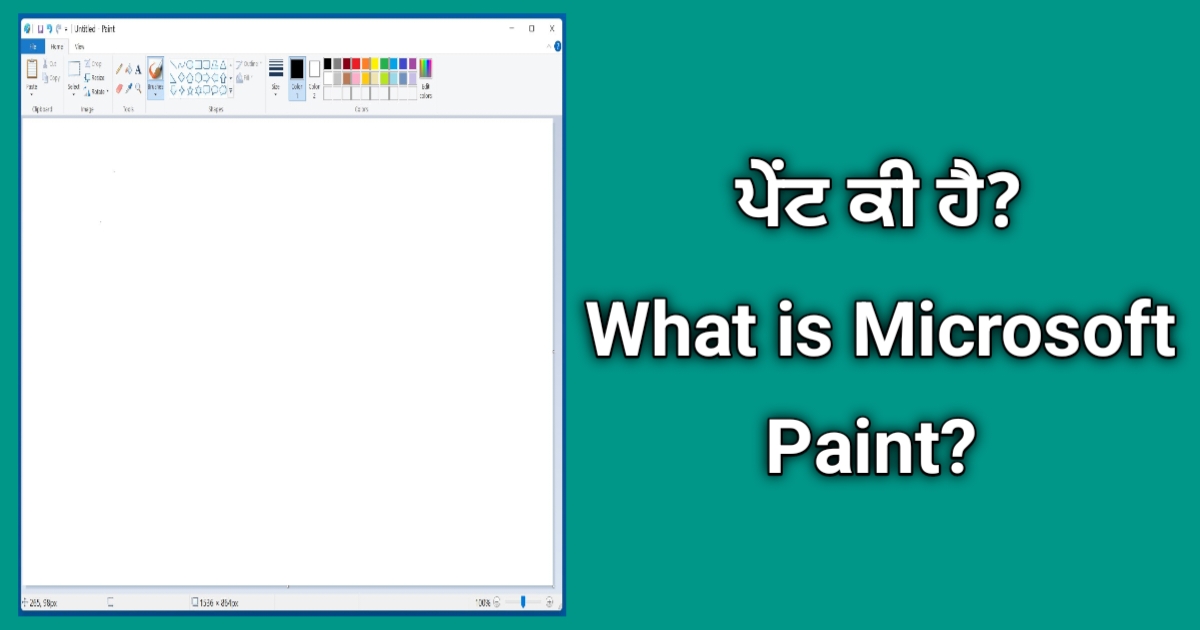


0 Comments
Post a Comment
Please don't post any spam link in this box.